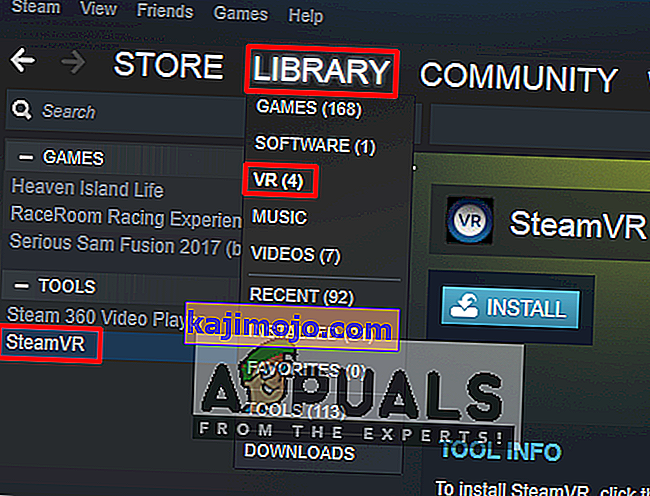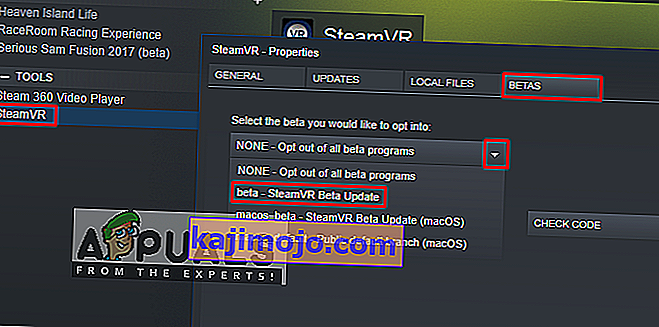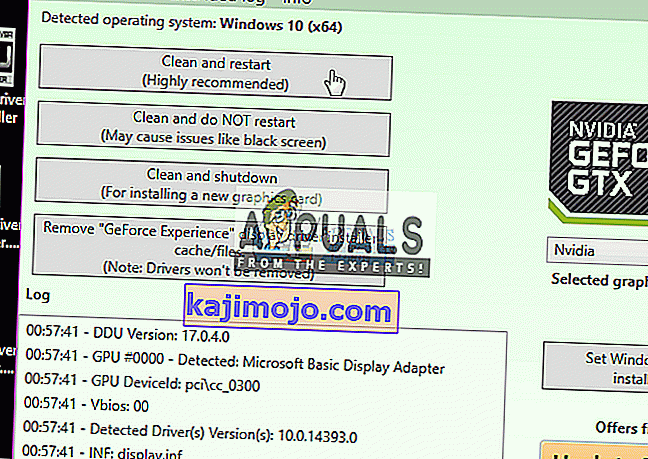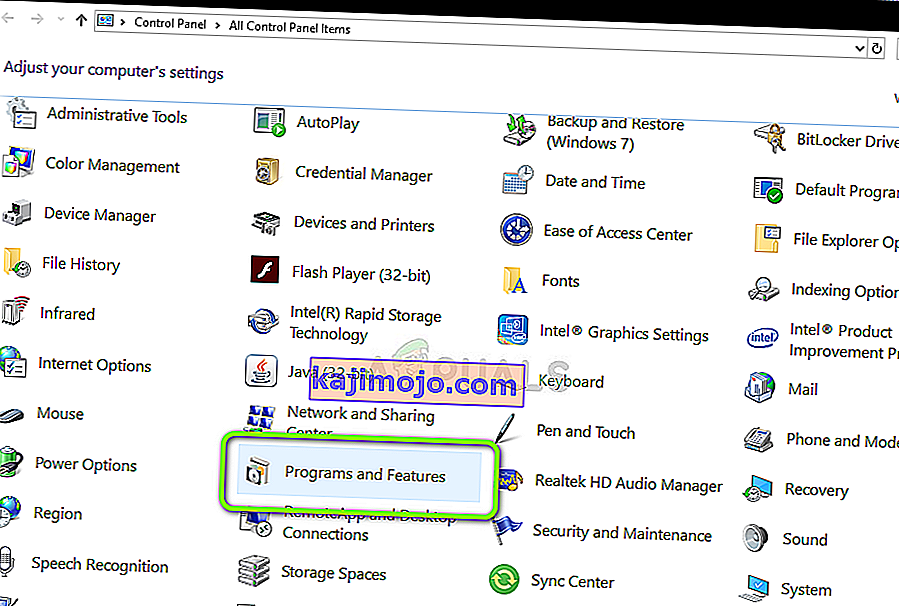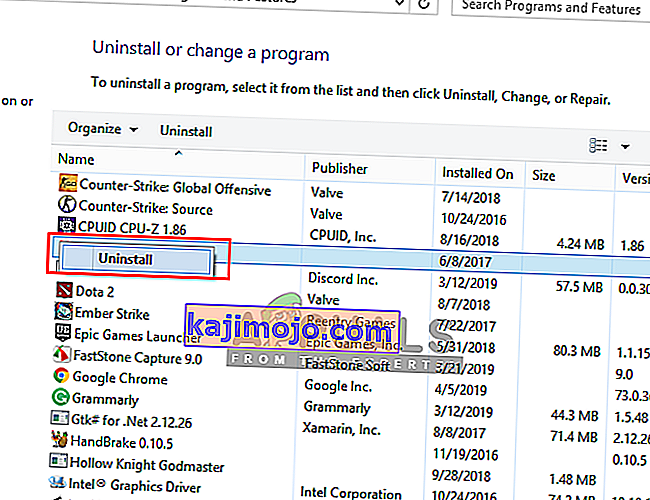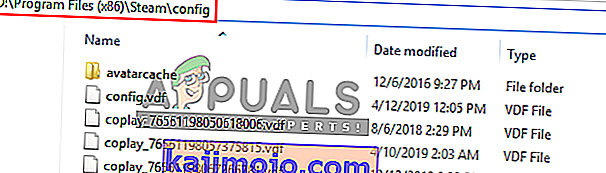A SteamVR egy virtuális valóság platform, amelyet a Valve fejlesztett ki a Steam kiterjesztéseként. A SteamVR 360 fokos, teljes szobás VR élményt kínál. Hivatalosan 2015. március 1-jén jelentették be a Mobile World Congress alatt. Platformként a SteamVR nem csak a saját HMD-jeit támogatja, mint például a Vive, hanem más HMD-ket is, mint a Rift.

A felhasználók azonban a „ Hiba a SteamVR indításakor ” hibaüzenetet tapasztalják, amikor megpróbálják megnyitni a SteamVR alkalmazást. A teljes hibaüzenet „ Error: Shared IPC Compositor Connect sikertelen (306) ”. Ebben a cikkben megvitatjuk azokat a számos okot, amelyek miatt ez a hiba kiváltható.
Mi okozza a SteamVR 306 hibát?
Mivel a SteamVR a szokásos Steamhez képest rengeteg összetevőt használ a számítógépén, különféle okok indíthatják el ezt a hibaüzenetet. Íme néhány ok, amiért ez bekövetkezhet:
- HDMI-kábel : A legalapvetőbb és leggyakoribb ok az a HDMI-kábel lesz, amely összeköti a dobozt a rendszerével. Ha a HDMI-kábel nincs a grafikus kártya HDMI-portjának elsődleges nyílásában, akkor ez a hiba jelenik meg, és nem tudja elindítani a SteamVR-t.
- SteamVR frissítések : Bizonyos esetekben a SteamVR frissítései lehetnek felelősek ezért a hibáért. Több hasonló helyzetbe került felhasználó arról számolt be, hogy sikerült megoldani a problémát, miután a SteamVR-t bétára váltotta.
- Grafikus illesztőprogramok : A hiba egy másik lehetséges esete, ha frissített vagy elavult grafikus illesztőprogramokat használ. Ezáltal a SteamVR nem kompatibilis az Ön specifikációjával.
Most, hogy alaposan megértette a probléma természetét, továbblépünk a módszerek felé. Az alábbiakban olyan módszerek gyűjteményét fedezheti fel, amelyeket más, hasonló helyzetben lévő felhasználók sikeresen alkalmaztak a probléma megoldására.
1. módszer: Az elsődleges HDMI port használata
Néha ez a hiba a HDMI-kábelhez kapcsolódhat, ez azt jelenti, hogy a VR-HDMI-kábel nem biztos, hogy a rendszer elsődleges HDMI-portjában található. A VR megfelelő működéséhez mindig használnunk kell egy elsődleges portot. Néha az adapter vagy a köztes eszköz; A doboz HDMI kábelét a grafikus kártya HDMI portjához csatlakoztatva nem szabad használni. Tehát a dobozból érkező VR HDMI-kábelt közvetlenül a grafikus kártya HDMI-portjához csatlakoztatva jobb lesz.
- Húzza ki a Monitor HDMI kábelét a grafikus kártya fő portjából
- Most tegye a VR-kábelt a „ Fő port / Elsődleges port ” elemre , amely a VR dobozból érkezik

- A monitorkábel lehet a másodlagos portban, mert akkor is működik, míg a VR nem
- Most lépjen ki a SteamVR ablakból, és indítsa újra.
Azok számára, akik csak egy porttal rendelkeznek, csak a fő HDMI portot használhatja a VR-hez, vagy adaptert kaphat, ha az a rendszerével működik.
2. módszer: A SteamVR Beta kipróbálása
Több felhasználó kijavította a 306 hibát a SteamVR tulajdonságainak beállításainak megváltoztatásával. A tulajdonságok beállításaiban megvan a BETAS fül, és ott kiválaszthatja a VR bétáját, amelyben részt vesz. Alapértelmezés szerint egyikre sem kerül kiválasztásra, de megváltoztathatja bétára, és megvárhatja, amíg a SteamVR frissíti. A SteamVR bétaverzióvá tételéhez kövesse az alábbi lépéseket:
- Nyissa meg a számítógépén a Steam alkalmazást
- A Könyvtár alatt található a „ SteamVR ”
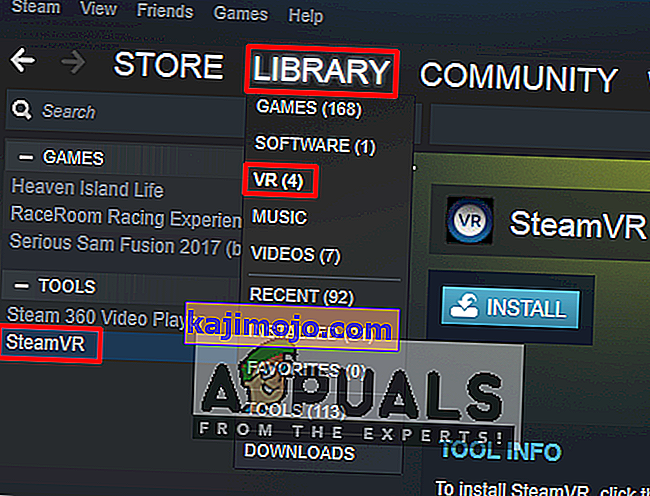
- Kattintson a jobb gombbal a SteamVR elemre , majd kattintson a Tulajdonságok parancsra
- Ezt követően válassza a „ BETAS ” fület
- Itt a „ Válassza ki a kívánt bétát ” legördülő menüben válassza a „ béta - SteamVR béta frissítés ” lehetőséget.
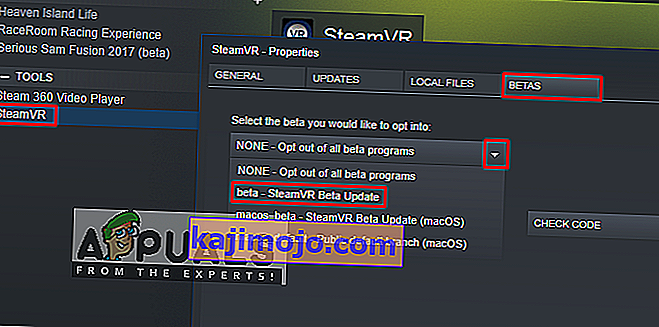
- Zárja be az ablakot, és várja meg, amíg a SteamVR befejezi a frissítést.
- Ha a jövőben ki akarja kapcsolni, válassza a „ Nincs - Kikapcsolja az összes béta programot ” lehetőséget.
3. módszer: A grafikus illesztőprogramok kézi telepítése
Mint kiderült, a 306-os hibát kiváltó egyik ok az elavult Graphics illesztőprogram lehet. Több érintett felhasználó arról számolt be, hogy a probléma már nem jelentkezik, miután frissítette az Nvidia Graphics illesztőprogramokat a legújabbakra, vagy eltávolította, majd újratelepítette. Ezenkívül az Nvidia Vulkan elronthatja az illesztőprogramok dolgát azáltal, hogy rossz fájlkönyvtár-útvonallal rendelkezik a fájljaikban.
Ebben a módszerben eltávolítjuk a grafikus illesztőprogramokat, majd manuálisan telepítjük őket a gyártó webhelyéről. Mielőtt biztonságos módba indulna, feltétlenül töltse le innen a Display Driver Uninstaller alkalmazást, és mentse el asztali vagy külső meghajtóra.
- Kövesse cikkünk utasításait a számítógép biztonságos módba történő indításáról
- Miután csökkentett módban indult, átmásolhatja a DDU fájlt az asztalra, ha USB-re mentette, és kibontotta az asztalra
- Most nyissa meg a Display Driver Uninstaller alkalmazást a DDU ikonra kattintva
Megjegyzés: Előfordulhat, hogy a rendszer észleléséhez a „ Windows 8.1 ” jelenik meg, még akkor is, ha a Windows 10 rendszert használja, ez normális
- Kiválaszthatja a lehetőséget kártya típusa , amit használ
- Ezután kiválasztás első lehetőség „ Tiszta és újraindítása ”, akkor időbe telik feldolgozni a tiszta eltávolítást és akkor a rendszer újraindítása
- Miután a rendszer normál módban újraindult, keresse fel a grafikus kártya gyártójának webhelyét, és telepítse a legújabb illesztőprogramokat
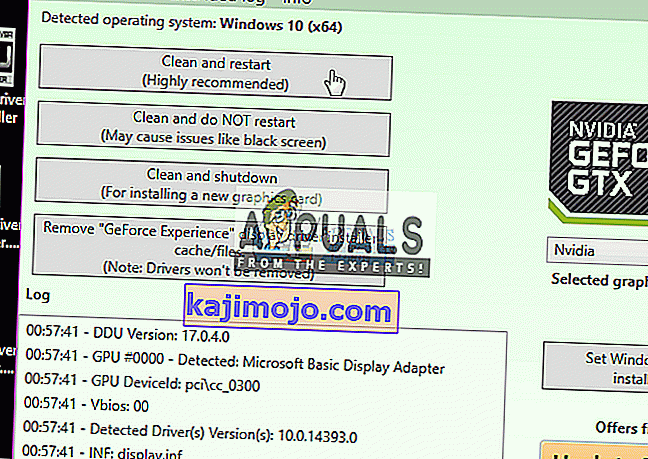
4. módszer: A Natural Locomotion eltávolítása
A Natural Locomotion vagy a NaLo egy fizetős alkalmazás, amely a karlengést a trackpad bemenetre fordítja a mozgáshoz. Nagyon hasznos a VR-n való játékhoz, egy kicsit segít a betegségben is. De ez okozhatja a 306 hibát, mert az általuk használt illesztőprogram még nem kompatibilis a SteamVR bétával. Ezt el kell távolítania, és meg kell próbálnia futtatni a SteamVR-t mozgássimítással. Kövesse az alábbi lépéseket az eltávolításához:
- Menjen a Vezérlőpultra a Start menüből vagy a kereséssel
- Most nyissa meg a Program and Features lehetőséget
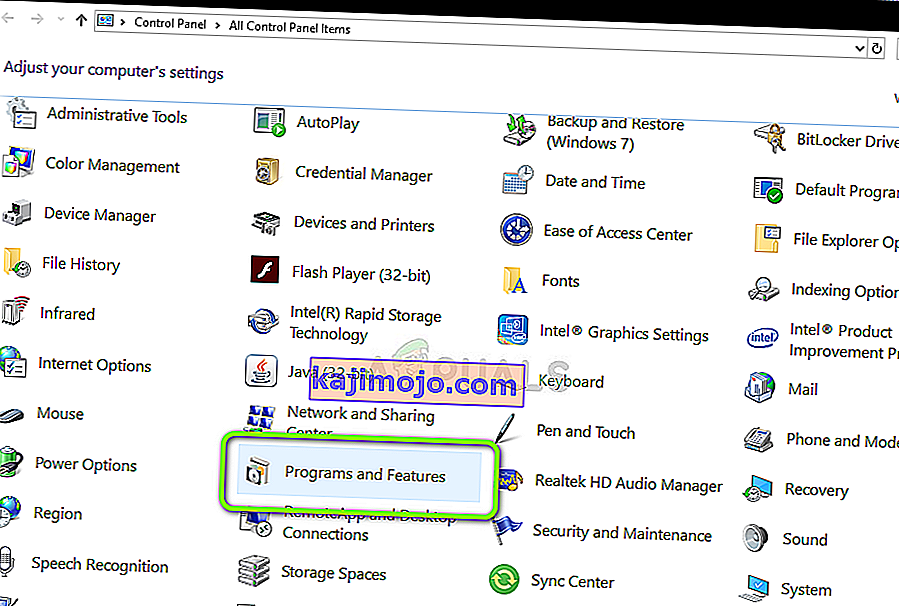
- Keresse meg a Natural Locomotion programot , és távolítsa el
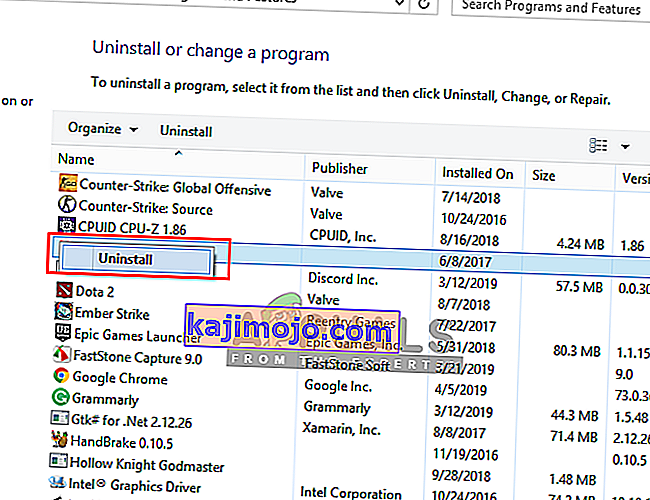
- Menjen a steam könyvtárába, és nyissa meg a config mappát:
D: \ Program Files (x86) \ Steam \ config
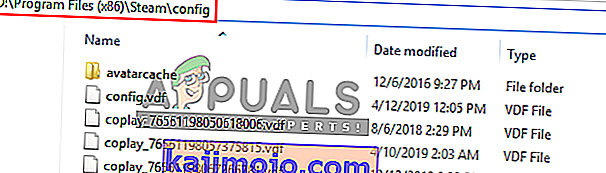
- Ezután távolítsa el a locomotion két mappáját a konfigurációból
- Most nyissa meg a SteamVR-t, és tesztelje a Motion Smoothing alkalmazásban